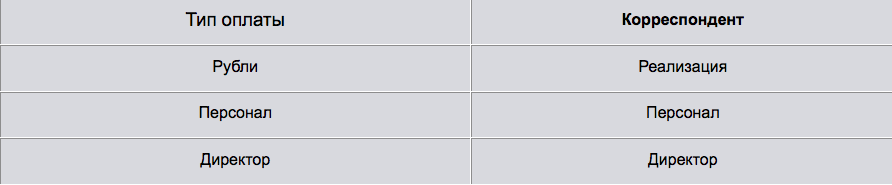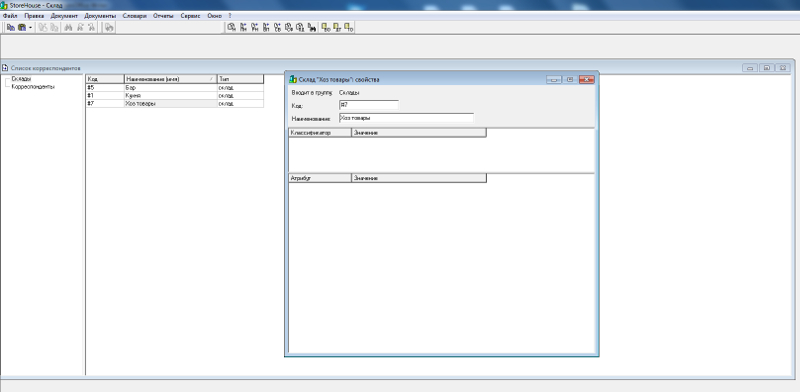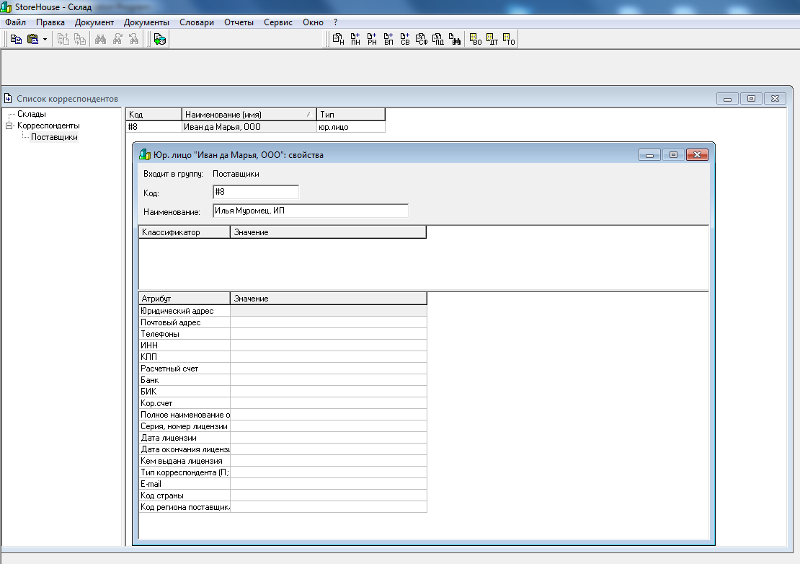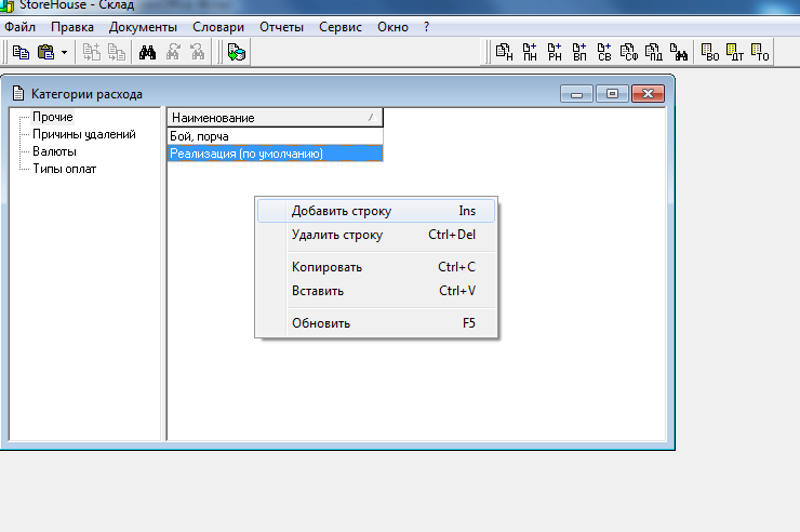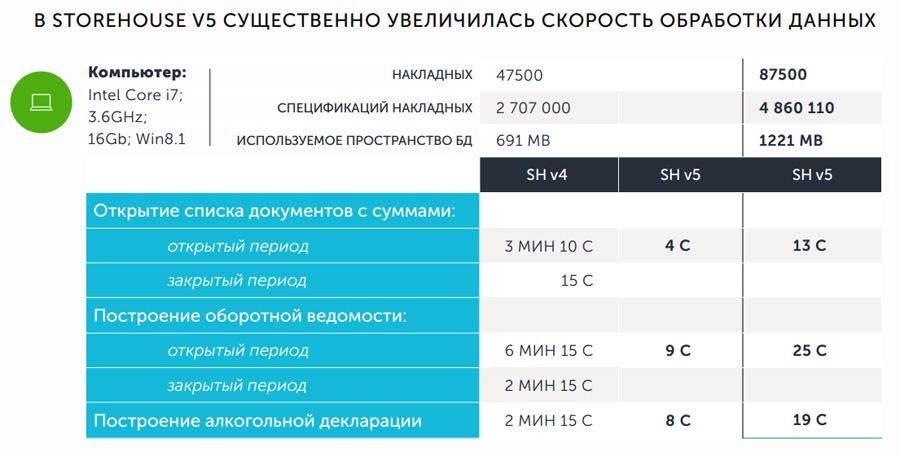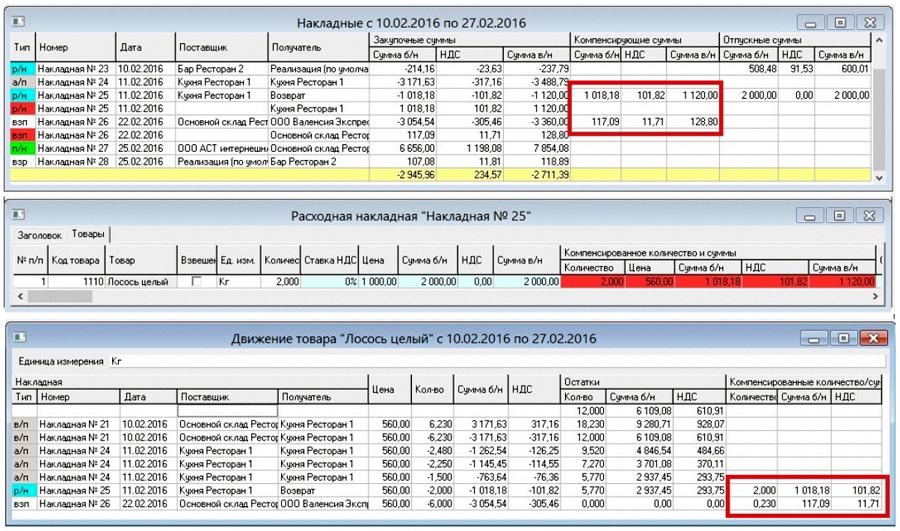1. Словари
1.1.Словари товаров
В первую очередь любая программа должна располагать какой-то базой, словарным запасом, обозначающей в общепите сырье и блюда. Вот и находим на верхней панели инструментов (главное меню) «Словари», именно там это и располагается. Нажав на «Словари» появится ниспадающий список меню. Далее в появившемся меню (см. рис 1) выбираем «товары» и в появившемся справа
рис.1
подменю «список товаров».
рис.2
Появляется окно, разделенное на две части (рис.2), слева в более узком поле располагается так называемое дерево. Здесь необходимо заметить, что в общественном питании, в отличие от розничной торговли, существуют два вида товара. Первый товар, это товар который предприятие купило, и второй товар, который оно продает. Пройдя какие — то технологические процессы, второй товар получают из одного или нескольких товаров первой группы.
Для удобства обозначим первый товар, который закуплен — сырье, а второй, который продается — блюда. Например, как писалось в первых главах учебного пособия «Калькуляция и учет в общественном питании» И. А. Самулевич, закуплены картофель, соленые огурцы, куры, майонез, продает же предприятие новый, произведенный самостоятельно товар, салат «столичный». Так вот, это дерево делится на две больших группы, товары которое закупило предприятие (в верхней части) и товары которое оно продает (нижняя часть). Товары, которое предприятие продает, обычно в программе называется «меню ресторана».
Товары, которое предприятие закупило для производства формировать лучше по товароведческим характеристикам, то есть овощи и фрукты в папку «овощи и фрукты», можно создать раздельные две папки «овощи» и папку «фрукты», молоко, творог в папку «молочная продукция». Папки товаров, которые предприятие продает, то есть «меню ресторана» создают так, как принято формировать меню: «супы», «холодные закуски», «горячие блюда» и т. п. При большом ассортименте можно все папки поделить. Например, папку горячие блюда поделить на: блюда из рыбы, из мяса, из птицы. Согласитесь, зная эту систему, легче найти какой либо товар.
При формировании товарных групп так же следует учитывать, что отчеты, как правило, формируются по товарным группам поэтому, объединив товары в одну товарную группу, Вы сможете получить в дальнейшем по ней суммарные остатки или другие отчетные данные.
Сами же карточки товаров располагаются в правой, более широкой части окна. На каждый товар предприятия должна быть создана карточка. Это аналог картонной карточки, которая заводилась на товар на складе в докомпьютерную эру. Здесь же создаётся электронная версия карточки товара. Карточки создаются как на товар которое предприятие купило, так и на товар, который предприятие продает.
1.2.Добавление карточки товара
Что бы добавить новый товар необходимо установить курсор в правом поле окна и кликнув правой клавишей мышки вызвать меню (см. рис.3). Вообще когда не знаешь или забыл, как действовать, необходимо вызвать меню и в предлагаемых там строках Вы обязательно найдете то действие, которое задумали произвести в данном случае «добавить товар». Если же Вы хотите просмотреть ранее созданную карточку, то выбрать «свойство товара»
рис.3
Карточки товаров группы «меню ресторана» импортируются из менеджерской части программного обеспечения R-Keeper. О заполнении самих карточек товара будет рассказано далее.
А сейчас необходимо рассказать, как этот заведенный товар, добавить в какой либо документ.
1.3.Окно поиска товара
При заполнении любого документа возникает необходимость найти этот товар, для внесения в документ.
Для этого товар выбирают из словаря товаров. Найти искомый товар можно двумя способами.
1.Можно найти его из строки «наименование» нажав на клавишу с тремя точками справа. И выбрать товар, найдя его в той папке, в которую он входит согласно товароведческим характеристикам. Например, если ищите товар капуста белокочанная свежая, вероятнее всего что он находится в папке «овощи». Оковалок в папке «мясо». Или найти товар из группы «меню ресторана» согласно тому, к какой папке блюд он относится. Например, котлета «пожарская», скорее всего, будет находиться в папке горячие блюда из птицы.
Но в предприятиях имеющих большое количество товаров это не всегда удобно. Не всегда можно сориентироваться в какой из папок находится искомый товар.
рис.4
2. Чаще всего удобнее найти товар, введя в строке «наименование» несколько определяющих название товара букв. Нажать клавишу ENTER, появится окно поиска товара (рис.4), в котором будут выведены товары с соответствующим сочетанием букв. Не всегда нужно вводить слово целиком, особенно если словарь товаров заводили не Вы. Ведь не известно, как слово картофель, было заведено прошлым пользователем, возможно, он был записан как «картошка» и поэтому при введении слова целиком оно не отыщется. А если это такой товар как сёмга, неизвестно как оно было занесено в программу через букву «е» или букву «ё». Я всегда ввожу «мга» — три определяющих буквы, осечки никогда не было. Для того, что бы в окне поиска товара найти именно то, что вам нужно, при выборе смотрите на графу «путь». Если вы ищите картофель сырой (то есть тот, каким он пришел на склад), то в графе путь нужно смотреть что бы искомый товар, входил в группу «товары» — в папку «овощи», но ни как ни в «меню ресторана». Если же Вы ищите картофельное пюре, наоборот искать надо там, где в графе путь указана папка «меню ресторана». А семга, если ищете сёмгу, как сырьё, то смотреть группу «товары», а если ищите блюдо «семга под морковным соусом», то это будет группа «меню ресторана».
Для удобства поиска можно кликнуть курсором по слову «путь» и слова выстроятся в алфавитном порядке, как в программе Exсel при фильтрации «от А до Я».
1.4.Комплекты
Товар, который ресторан продает, то есть блюда, а так же сырьевой набор продуктов с учетом производственных потерь и отходов необходимый для производства блюд определяют в карточке комплекта. В главном меню выбрать: «Словари» — «Товары» — «Комплекты» (вторая позиция в выходящем справа подменю, следующая за позицией «список товаров»). Правильно, ведь блюдо и есть не что иное, как комплект из нескольких видов сырья и потерь массы, которое несет данное сырье в результате технологических процессов. А в некоторых случаях изменение массы лежит в сторону увеличения, как например «привар» у крупы или припек в изделиях из теста.
Основным нормативным документом для производства и учета каждого блюда является его рецептура.
Рецептура — это:
— количественное соотношение составных компонентов, определяющее органолептические свойства и выход готового продукта;
— сведения о нормах расхода сырья на производство блюда в определенном объеме (1 порция, 1 килограмм, 1 литр).
Комплекты это, собственно говоря, рецептура блюд или полуфабрикатов, то есть сведения о количественном составе сырья, из которого изготовляют изделие или полуфабрикат, который будет участвовать в дальнейшем процессе производства.
Так же как и словарь товаров, словарь комплектов имеет форму дерева. Для каждого блюда изделия или полуфабриката необходимо создать свою карточку комплекта.
Описание карточки комплекта
Для добавления нового комплекта вызвать меню, выбрать «добавить комплект». Появится карточка комплекта. Поле «наименование» заполняют согласно наименованию блюда или полуфабриката. Например «салат греческий» или полуфабрикат «картофель очищенный».
Далее «норма закладки» — это количество готового изделия, которое получится из указанных в комплекте ингредиентов.
В первом поле «нормы закладки» ставят обычно 1, во втором, нажав на квадрат с тремя точками выбрать единицу измерения нормы закладки. Комплект на полуфабрикат для рецептуры кухни чаще всего имеет единицу измерения килограмм. Но иногда, например, для комплекта полуфабриката есть необходимость создать комплект на выход 5,3 килограмма, 7,8 килограмма (предположим, закладку на определенную емкость дежи) и тому подобное, то есть на реальный выход в готовом виде, тогда в первом окне в «норме закладке» ставят именно цифры соответствующие выходу полуфабриката. В главе №5 Учебного пособия «Калькуляция и учет в общественном питании» Самулевич И. А. написано о методике проведения контрольных проработок. Предположим, Вы сделали проработку на суп. Его выход составил 7,3 килограмма, записана масса каждого компонента входящего сырья. При ведении калькуляции вручную необходимо было переводить все на выход в 1 килограмм (для проставления в калькуляционные карты и т.д.). Имея данную программу нет необходимости делать это. Реальный выход (в данном примере 7,3 кг) ставится в окно «норма закладки», масса входящего сырья в соответствующие графы. Но при печати такого комплекта, сделанного на выход, отличающийся от 1 килограмма, будет создан печатный вариант, с закладкой на указанный выход, но и на выход в 1 килограмм, который программа рассчитает самостоятельно. Это удобно, исключается возможность ошибки при перерасчете, ну и конечно же экономия времени. Внимание! В окно «норма закладки» необходимо ставить именно выход, то есть массу готового продукта, а не массу входящих ингредиентов. То есть необходимо учесть и горячие потери. Например, создается комплект на мясной фарш для кессадильи (ну или для наших родных блинчиков с мясом). Набор компонентов составил массу 7,2 килограмма. То есть это масса нетто. Но когда мясо с остальными дополняющими компонентами пожарили, то масса с учетом тепловых потерь составила 5,350 килограмма. В окно «норма закладки» необходимо занести 5,350. Это очень важно для полуфабрикатов, которые будут входить в состав готового изделия, в порционный комплект. О порционных комплектах несколько дальше.
У блюд же отпускаемых гостю, единица измерения всегда порция. Норму закладки можно сделать 1 порция, 100 порций или же другое удобное для работы количество. Ведь что такое порция? Порция — доля, часть чего либо, обычно единицы измерения. В предприятиях общественного питания, в столовой, ресторане — кушанье или напиток, отпускаемые в количестве, рассчитанном на одного человека. В предприятиях общественного питания единица измерения на кухне — килограмм. Масса же порции может составлять 500 грамм, 200 грамм, 15 грамм, 100 грамм,75 грамм и т.д., то есть производные от килограмма. Или же порция может составить 1 штуку, например у пирожного. Поле склад необходимо заполнить. Обычно в предприятиях общественного питания это могут быть: кухня, бар, кондитерский цех или другие подразделения предприятия с отдельными материально ответственными лицами, и соответственно отдельным учетом. Пока поле «склад» не заполнено, в окне «стоимость» не будет видна стоимость сырьевого набора комплекта. Правильно, ведь в разные структурные подразделения товары могут приходить по разной учетной цене. И соответственно будет разная цена сырьевого набора. То есть себестоимость комплекта определяется по цене приходов на указанный склад.
Для внесения компонентов, из которых будет изготавливаться блюдо на белом поле вызвать меню и выбрать «добавить строку». Здесь будут предложены 2 варианта. Можно выбрать либо «товар», либо использовать уже имеющийся «комплект». Что такое товар и что такое комплект, рассмотрим подробно ниже. При внесении категории «Товар», в комплект войдет товар, таким каким он поступил на указанный склад. Например, если картофель поступил в кожуре, на него была заведена карточка товара, далее именно этот товар и был добавлен в комплект. Значит при формировании изделия из этого картофеля (ТОВАРА) необходимо учесть отход на кожуру.
Но, такой товар как картофель, входит в большое количество блюд, в супы и в салаты, так же из него изготавливают гарнир. Поэтому целесообразно создать такой комплект как «картофель очищенный» и именно в нем задать процент отхода. А затем, при создании, какого то комплекта на блюдо, в который входит картофель очищенный использовать уже комплект «картофель очищенный п./ф.». Это удобно, например, при смене сезона, или поступлении партии товара, процент отходов которой отличается от прежнего. Нет необходимости открывать карточки всех блюд, в которые входит картофель, и менять процент потерь при обработке. Например, при смене сезона, достаточно поменять ее в комплекте полуфабриката. В карточке комплекта товар выделен слева зеленым цветом, и имеет на этом фоне букву «Т». Комплект же выделен голубым цветом и имеет букву «К».
В карточке комплекта существуют такие графы, как и в технологической карте. Брутто, 1% изменения массы, нетто, 2% изменения массы, выход. О массе, вернее о её изменениях в предприятиях общественного питания уже писалось в учебном пособии «Калькуляция и учет в общественном питании» и вы должны знать это из теории построения технологических карт. И вы уже знаете, что есть холодная обработка сырья и есть тепловая. Но так же известно, что эти технологические операции могут в своей последовательности меняться местами. Например, картофель для пюре, сначала чистится, затем варится. А вот тот же картофель для винегрета вначале отваривают, а затем уже чистят. Язык говяжий, да и свиной то же самое. В сыром виде невозможно снять пленку с языка. Поэтому его вначале отваривают, и уже затем очищают от пленки и подъязычника.
Именно поэтому в программе в графах изменения массы не стоят подписи холодные потери или горячие. Ведь их очередность зависит от очередности проведения технологических процессов. И опять таки это могут быть не потери, а «привар» у крупы.
Поэтому в эти графы необходимо ставить % изменения массы при обработке, с точки зрения последовательности технологического процесса. Если вначале идет холодная обработка, то в графу 1% ставят процент потерь при холодной обработки (или вернее сказать изменения массы), а в графу 2% ставят процент изменения массы при тепловой обработке. Если же вначале идет тепловая обработка, а затем холодная, например, очистка, то в графу 1% ставят тепловые потери, а в графу 2% холодные потери.
Язык вначале варят, значит 1% обработки = потерям при варке, 2% обработки это потери при очистки языка от шкурки и поъязычника.
Процент изменения массы при обработке может быть задан непосредственно на карточке товара, и тогда он автоматически будут подставляться в комплект.
1.5.Настройка расчета закладки (массы) компонентов
В учебном пособии «Калькуляция и учет в общественном питании» указывалось, что технологическая карточка всегда рассчитывается от нетто или выхода. Для полуфабрикатов от выхода, так как выход там обычно задан на 1 кг. А на блюда от нетто. И НИКОГДА от брутто.
Сборник рецептур блюд и кулинарных изделий для предприятий общественного питания, и технико-технологические карты, составленные на основе контрольных проработок в указанных рецептурах регламентирует нормы вложения продуктов по массе сырья нетто. Масса вложения сырья по брутто могут быть пересчитаны, исходя из сезона, или категории входящего сырья. Ведь именно по массе нетто, то есть от соотношения ингредиентов в блюде в конечном итоге создается его вкус и выход конечного продукта. Норма вложения сырья массой брутто определяется с помощью перерасчета исходя из указанной в рецептурах массы нетто, величина которой остается постоянной, и процентов отходов, установленных по Сборнику рецептур для сырья соответствующих кондиций или же актом контрольных проработок по установлению норм потерь.
Программа позволяет настроить, от какой именно массы будет производиться подсчет изменения массы в комплекте. Окно настройки рассчета массы представлена на рисунке 5.
Что бы открыть это окно необходимо в главном меню — вкладка «сервис» — далее «склад» справа треугольник нажимать до того пока не появится вкладка «комплекты». В ней предложены варианты проставления галочек. Если необходимо сделать изменения массы от выхода к нетто и далее от нетто к брутто. Ставятся все 2 галочки. Обычно такое задается для полуфабрикатов. Для заполнения карточки блюда необходимо проставить галочку «от нетто к брутто».
рис.5
1.6.Заполнение компонентов комплекта, заполнение массы
Итак, при заполнении поля «компоненты» программа предлагает выбор, внести товар или комплект.
Посмотрим сначала, как будет выглядеть комплект, созданный полностью из товара. Создадим комплект на борщ рецептура которого представлена на рисунке 6
рис.6
Карточка комплекта на борщ, состоящего только из товара представлена в таблице 7 и рисунке 8.
таб.7
рис.8
В данном примере в графе 1% стоят потери при очистке овощей, потому что в комплект входит товар, то есть товар такой, каким он пришел на склад, не обработанный, то есть масса брутто соответствует той массе, за которое предприятие отдало деньги.
Когда добавлена строка с товаром данные начинают заполнять с графы нетто. Затем, если масса брутто известна (например, данные вносятся из Сборника рецептур), то можно внести сразу значение массы брутто, а процент изменения массы сформируется автоматически. Если же масса брутто не рассчитана, то проставляется процент изменения массы для данного вида сырья и масса брутто, в свою очередь рассчитается автоматически. О том, как узнать процент изменения массы сырья, подробно написано в учебном пособии «Калькуляция и учет в общественном питании» Самулевич И. А.
Но тот же борщ может выглядеть так, как в таблице 9 и на рисунке 10, то есть состоять из товара и комплекта.
таб.9
рис.10
В данный комплект борща, представленный в таблице 9 и на рисунке 10, входят ранее созданные комплекты, на «картофель очищенный», «морковь очищенная», и так далее.
То есть в данном случае это полуфабрикаты. Полуфабрикаты — это комплекты, которые участвуют в дальнейшем процессе производства. То есть это сырье, претерпевшее какие — то изменения в процессе переработки на предприятии, но как таковое не является объектом продажи, а участвует в дальнейшем производстве блюд и изделий. Из представленных карточек ясно, что на компоненты, которые будут использовать часто для приготовления блюд, как например картофель очищенный, конечно же, целесообразнее и удобнее создать комплект на полуфабрикат «картофель очищенный».
При использовании в комплекте другого, раннее созданного комплекта, как в таблице 9 и на рисунке 10 в графе 1% стоит ноль. То есть процент потерь при холодной обработке отсутствует. Дело в том, что этот процент проставлен в самом комплекте полуфабриката, если навести курсор на комплект «картофель очищенный» и в вызванном меню нажать «свойства комплекта», в открывшемся комплекте можно увидеть процент потерь при очистке картофеля. Поэтому — то в карточке комплекта на борщ, в которую входит в качестве компонента комплект полуфабриката % потерь ставить не нужно.
Вот, например, комплект на винегрет полуфабрикат выходом в 1 килограмм в таблице 11 и на рисунке 12. Он состоит из комплектов, то есть полуфабрикатов «картофель очищенный из отварного», «морковь очищенная из отварной», «свекла очищенная», и в комплекте соответственно процент потерь отсутствует, так как он учтён, в комплекте на полуфабрикаты. А вот у огурцов соленых и капусты квашенной процент потерь на рассол стоит, так как они введены товаром, то есть таким, каким они пришли на склад. Прежде чем добавить в блюдо, эти товары отделяют от рассола и в изделие они идут уже массой отличающейся от той, за которое предприятие отдало деньги.
таб.11
рис.12
В этот комплект они вошли товаром, потому что эти компоненты используются лишь при изготовлении только представленного изделия (винегрет). Но если же огурцы соленые входят еще во многие салаты, приготовляемые на предприятии и в солянку, в рассольник, а капуста квашенная идет в борщи и щи, то целесообразнее сделать на эти компоненты отдельные комплекты, в которых можно учесть потери на рассол.
1.7.Расчет и заполнение тепловых потерь
Но в приведенном выше примере на комплект борща мы вначале уделили внимание лишь графе 1%, то есть были собраны компоненты для приготовления борща, указана их масса и потери при холодной обработке, но ведь борщ еще необходимо сварить. То есть произойдут еще и тепловые потери массы. Общая масса вводимых в борщ компонентов составляет 1286 грамм, но выход борща из этого количества ингредиентов составит 1 кг, то есть 1000грамм. Найдем процент тепловых потерь при варке борща. Воспользуемся правилом, о котором подробно было написано в учебном пособии «Калькуляция и учет в общественном питании». Найдем процент тепловых потерь с помощью БЫЛО и СТАЛО, Итак, до тепловой обработки ингредиентов БЫЛО 1286, а после варки СТАЛО 1000 грамм.
Составляем пропорцию и уравнение. Помните, то что БЫЛО всегда = 100%, сколько СТАЛО в процентах неизвестно, поэтому и обозначим это неизвестное Х.
БЫЛО………. СТАЛО
1286……………1000
100%…Х
Составляем уравнение Х =1000х100/1286 = 77,76. Но полученная цифра составляет, то что СТАЛО, после того как борщ сварили, то есть то другими словами это то, что можно скушать. А процент потерь составит 100% — СТАЛО. В данном случае это 100—77,76 = 22,24%.
Вот этот — то процент потерь и проставляем в графу 2% по всем компонентам (смотрите таблицу 13 и рисунок 14). Здесь могут сказать, что разные ингредиенты имеют разный процент потерь, но в данном случае это неважно, важно, что борщ при варке в общем, потерял 22,24 процента. Ведь в какой — то суп могут войти компоненты, которые при тепловой обработке увеличивают массу, например крупа или горох. Это так, но важно, сколько всего процентов потерял суп от первоначальной массы компонентов. Просто общий процент потерь у того изделия в которое входят компоненты увеличивающие массу, такие как крупа или горох, будет несколько меньше, чем в том где все ингредиенты теряют массу.
таб.13
рис.14
1.8.Порционные комплекты
Все ранее созданные карточки созданы для полуфабрикатов. Полуфабриката борща на 1 кг, полуфабриката винегрета на 1 кг. Но в таком количестве один человек вряд ли будет кушать, и будет платить деньги за столь большое количество, не нужное ему одному. Теперь необходимо сделать порционные блюда. То есть комплект на борщ порционный. Создадим комплект на борщ 250/50/10, где 250 — масса самого борща, 50 это масса мясо отварного, и 20 это 20 грамм сметаны. Если у борща п/ф единица измерения была килограмм, то при заполнении карточки комплекта на борщ порционный, единицей измерения будет 1 порция (если создается на 1 порцию). А в самом комплекте добавляют комплект «борщ п/ф», количество по нетто соответствует размеру отпускаемой порции, в данном примере это 250 грамм или 0,25 кг. Затем добавляют комплект «мясо отварное п/ф», его на 1 порцию идет 50 граммов, то есть 0,05 кг и сметана 20 граммов или 0,02 кг. Но создать тот же борщ порционный можно не на одну, а на десять или сто порций, но тогда в норме закладки борща п/ф будет 2,5 кг, и всех остальных компонентов тоже в десять раз больше, а на 100 порционный комплект борщ п/ф входит 25 кг. Комплект на борщ порционный представлен в таблице 15 и рисунке 16.
таб.15
рис.16
рис.17
Так чем же руководствоваться, при создании, какого — либо комплекта. Делать его сразу на 1 порцию, и создавать его из товара или делать вначале полуфабрикат, и затем порционный.
А руководствоваться необходимо тем, как протекает производственный процесс и процесс отпуска блюда.
Вот возьмем, к примеру, тот же борщ или другой любой суп. Варится он в основном на бульоне.
На производстве не варится мясо или бульон для производства конкретного блюда. Так ни какого оборудования не хватит.
На производстве стоит задача произвести мясо отварное для салата мясного, каких — то других салатов, холодного блюда «мяса отварное с горошком и майонезом» и тому подобное. Вот и берется все необходимое сырое мясо для приготовления отварного, приготавливается отварное мясо. Далее необходимое количество идет в холодный цех для салатов. И отпускается необходимое количество на раздачу для добавления мяса в порцию супа при отпуске. Да и в меню все — таки будет не один суп, для выбора покупателями.
Рассмотрим, как отпускается суп гостям. На раздаче стоит кастрюля с супом. При заказе гостя, раздатчица черпает необходимое количество супа (для этого у нее черпак на 250 или 500 мл) далее кладет в тарелку необходимое количество на порцию отварного мяса, добавляет так же сметану. А если она отпускает не борщ, а например солянку, то добавляет еще маслины и лимон.
Вот, исходя из этих процессов, и создаются карточки. На борщ порционный 250 грамм, в который входит 250 грамм самого борща п/ф, мясо отварное п/ф, сметана.
Теперь приготовление винегрета. Приготавливается он не на одну порцию, а сразу на несколько в большой ёмкости. И затем повар «раскидывает» их на порции согласно норме отпуска на 1 порцию, и далее украшает зеленью. Или же винегрет, будет продаваться с сельдью, и порция будет состоять из какого — то количества сельди очищенной и винегрета.
рис.18
Ну а такой салат как греческий в основном приготавливают, что называется «из — под ножа». Вот на такой салат лучше создать комплект сразу на одну порцию (см таб. 20 и рис.21).
Такое блюдо как «Салат греческий», который стал уже привычным, для посетителей заведений общественного питания. И конечно же каждое предприятие готовит его, хоть чуть — чуть, но по своему. Но рецептура блюда в Сборнике рецептур отсутствует. Однако, многие его ингредиенты, вернее нормы отходов на них можно найти в Сборнике.
Комиссия по контрольной проработке составила уточненную закладку по массе нетто и выход Блюда «салат греческий». Рецептура представлена в таблице 19. Необходимо высчитать расход сырья по брутто. Помидоры в блюдо будут входить парниковые, а вот огурцы грунтовые.
таб.19
Почти все входящее в блюдо сырье можно найти в сборнике: помидоры, огурцы, перец болгарский, лук репчатый.
Находим процент холодных потерь для сырья входящего в блюдо и проставляем в графу 1%
Сыр фета относится к классу рассольных сыров, потери на который можно найти, если воспользоваться таблицей №33 «Расчет расхода сырья и выхода гастрономических изделий», разделом сыры. Процент холодных потерь составляет 6%. Значит в 1% можно проставить — 6%. Можно сразу воспользоваться высчитанной массой брутто для 50 граммов для нетто. Для получения 50 граммов данного сыра по нетто, необходимо 52 грамм массы брутто.
Для овощей воспользуемся таблицей №32 Сборника рецептур. Начнем по порядку, помидоры парниковые имеют процент потерь равный 2%, проставляем это значение со знаком минус в графу 1%., для огурцов грунтовых не очищенных процент составляет 5%, перец болгарский 25%, лук репчатый 16% потерь при очистки. Греческий салат сбрызгивают соком выжатого лимона. Часто для удешевления стоимости сырьевого набора вместо сока лимона используют уксус бальзамический, но он не чистится, а потому холодных потерь не имеет. Лимоны для получения сока имеют, потри, в размере 58%. А вот потери по маслинам необходимо найти с помощью контрольной проработки для определения потерь на тузлук. Так как маслины консервированные произведены человеком, а у каждого из производителей может быть разное соотношение тузлука с основным продуктом. Тем более что в сборнике нет потерь на маслины без косточки, предлагаемые сейчас поставщиками. Маслины поступили на предприятия без косточки. При проработке выяснилось, что потери для маслин составили 41%. Проставляем все проценты потерь на сырье в графу 1%.
Обратите внимание, что процент потерь на «маслины без тузлука» проставлены внутри самого комплекта на полуфабрикат. (Тузлук соляной раствор, в данном случае консервирующая жидкость). Потери на лимон для получения сока, проставлены так, как в данном комплекте лимоны входят в качестве товара, а не комплекта. Но если же на вашем предприятии используют сок лимона не только в это блюдо, но и в несколько других, целесообразнее составить комплект на сок лимонный для салатов и в нем уже учесть потери. Тоже самое касается помидор, огурцов и перца болгарского. Комплект на салат греческий с учетом потерь при холодной обработки представлен в таблице 20 и рисунке 21.
таб.20
рис.21
То есть при решении дилеммы, как создать комплект необходимо руководствоваться тем, как происходит производственный процесс приготовления и отпуска блюд и изделий именно на вашем предприятии.
Еще один пример по комплектам в комплекте. Согласно технологии производства такого блюда как пельмени. вначале приготавливают фарш мясной для пельменей, тесто пресное для пельменей. Затем из этих полуфабрикатов теста и фарша лепят пельмени, но и это пока что полуфабрикат. Сырые пельмени замораживают до момента использования. Готовое блюдо из пельменей получают при отваривании, при отпуске их могут дополнять сметаной или другими продуктами, например тертым сыром. Значит целесообразно создать такие комплекты, как «фарш для пельменей», «тесто на пельмени», затем «пельмени полуфабрикат», в который войдут «тесто для пельменей» и «фарш для пельменей, в определенных количествах, и наконец «пельмени порционные». При этом все холодные и технологические потери будут учтены в комплектах «фарш для пельменей», «тесто на пельмени», «пельмени полуфабрикат», а изменение массы сырых пельменей при отваривании в комплекте «пельмени порционные». В этом комплекте кроме изменений массы при варке будут учтены и товары, которыми дополняются пельмени при отпуске. Примеры комплектов на порционные отварные пельмени представлены на рисунках 22 и 23.
рис.22
рис.23
Или вот еще пример, предположим, на предприятии изготавливают пиццу. Рецептура изготовления теста для этой пиццы не берется из Сборника рецептур блюд и кулинарных изделий, то есть изготавливается по своей особой рецептуре. Соответственно на тесто делается акт проработки. Акт проработки был создан на выход теста массой в 3 килограмма 600 грамм. Создается комплект, в котором указываются входящие ингредиенты, в том количестве, котором они вошли в акт проработки, то есть на выход в 3,6 кг, а в окне «норма закладки» указывается 3,6 килограмма. Далее создается следующий комплект на приготовление 1 пиццы, в которую входит комплект на тесто в количестве 0,4 кг, ведь программа автоматически рассчитывает нормы вложения на единицу измерения, то есть на килограмм. Затем этот комплект дополняется теми компонентами, которые входят для изготовления конкретной пиццы, и учитываются тепловые потери при приготовлении данной пиццы. Но приготовленная круглая пицца достаточно большая, для потребления одним человеком. Она режется на 4 части, то есть порции для продажи одному потребителю. Поэтому комплект для приготовления такой пиццы (целой, круглой) будет иметь норму закладки 4 порции. Итак, в данном случае создается два комплекта. Первый на тесто, имеющий норму закладки реальный выход по акту проработки в 3,6 килограмма. И второй комплект, на саму испеченную круглую пиццу, в которой норма закладки указанна 4 порции.
Дело в том, что сам комплект не является объектом продажи. Объектом продажи является товар, карточка которого импортируется из R-Keeper.
И вот когда из R-Keeper импортируется карточка товара на 1 порцию пиццы, в эту карточку вкладывают комплект, у которого в окне «норма закладки» указано 4 порции. И при списании этого товара программа автоматически рассчитает расход ингредиентов именно на 1 порцию, то есть ¼ часть круглой испеченной пиццы.
Теперь рассмотрим пример приготовления блюда в программе, когда применяется такой технологический процесс как жарка.
Возьмем рецептуру из «Сборника рецептур блюд и кулинарных изделий для предприятий общественного питания» 488 Рыба жаренная. По второй колонке. Рассчетная часть технологической карты представлена в таблице 24. А электронная версия рецептуры на рисунке 25.
таб.24
Так как данные по массе брутто известны, то после занесения массы нетто, заносятся данные массы брутто.
Конец ознакомительного фрагмента.
5. Списание продуктов в StoreHouse
Пошаговая инструкция по списанию продуктов в складской программе STOREHOUSE — R-KEEPER.
+ На кассе и компьютере менеджера сделано «ЗАКРЫТИЕ ДНЯ». «ИМПОРТ МЕНЮ» и «ИМПОРТ РАСХОДА БЛЮД» за нужную дату сделаны.
1. Открыть «СКЛАД» («STOREHOUSE»).
2. Открыть «ДОКУМЕНТЫ» — «РАСХОД БЛЮД» — ввести нужную дату.
3. Выведется список документов по расходу блюд. Следующие пункты выполняются для каждого документа из этого списка:
3.1. Открыть документ (двойной щелчок левой кнопкой мыши или правой кнопкой выбрать из меню пункт «РЕДАКТИРОВАТЬ ДОКУМЕНТ»)
3.2. В поле «КОРРЕСПОНДЕНТ» нажать на «…», выбрать из появившегося списка раздел «СПЕЦКОРРЕСПОНДЕНТЫ», выбрать из правой части нужного корреспондента в зависимости от поля «ТИП ОПЛАТЫ» и нажать «ОК»:
3.3. Документ сохранить и закрыть.
3.4. По этому же документу щелкнуть правой кнопкой мыши и выбрать «ПРЕДПОЛАГАЕМЫЙ РАСХОД ПРОДУКТОВ», в появившемся окне нажать «ОК».
3.5. В появившемся окне посмотреть нижнюю половину – «ПРОТОКОЛ», если есть ошибки, вначале нужно их устранить – внести калькуляцию на блюдо (в случае «ОШИБКИ № 4») или указать склад списания для блюда (если «ОШИБКА №1»).
3.6. В верхней части нажать правой кнопкой мыши и выбрать «СОЗДАТЬ ДОКУМЕНТ…», выбрать «В СЛИЧИТЕЛЬНУЮ ВЕДОМОСТЬ», нажать «ОК».
3.7. Появившейся документ сохранить и закрыть.
3.8. Снова появится окно «ПРЕДПОЛАГАЕМЫЙ РАСХОД БЛЮД». В верхней части нажать правой кнопкой мыши и выбрать «ФИЛЬТР».
3.9. В появившемся окне выбрать другой склад, нажать «ОК».
3.10. Появится «ПРЕДПОЛАГАЕМЫЙ РАСХОД БЛЮД» для другого выбранного склада. В верхней части нажать правой кнопкой мыши и выбрать «СОЗДАТЬ ДОКУМЕНТ…» также выбрать «В СЛИЧИТЕЛЬНУЮ ВЕДОМОСТЬ», нажать «ОК».
3.11. Появившейся документ сохранить и закрыть.
3.12. Закрыть вновь появившееся окно «ПРЕДПОЛАГАЕМЫЙ РАСХОД БЛЮД».
3.13. Вновь появится список документов по расходу блюд. Правой кнопкой мыши нажать по обработанному документу и выбрать «СПИСАТЬ ПРОДУКТЫ».
3.14. Следует повторить пункты 3.1-3.13 для каждого документа по расходу блюд!
4. Открыть «ОТЧЕТЫ» -> «ВЕДОМОСТЬ ОСТАТКОВ» — ввести дату после даты, за которую сделали списание, выбрать любой склад, поля «ТОВАРНАЯ ГРУППА» и «КАТЕГОРИЯ» оставить пустыми, поставить галочку на «ТОЛЬКО ТОВАРЫ, ПО КОТОРЫМ КОЛИЧЕСТВЕННЫЕ ОСТАТКИ..», выбрать «МЕНЬШЕ», «КОЛ-ВА 0,000», галочка на «ТОВАРЫ ПО КОТОРЫМ СУММОВЫЕ ОСТАТКИ» не нужна, поле «ГРУППИРОВАТЬ ПО» выставить «НЕ ГРУППИРОВАТЬ», поле «УПОРЯДОЧИВАТЬ ПО» оставить нетронутым. Нажать «ОК». Если все предыдущие пункты выполнены правильно, то появившийся список будет пустой.
Если в списке что-либо есть следует выполнить следующие пункты:
4.1. Нажать правую кнопку мыши, выбрать «КОПИРОВАТЬ В ДОКУМЕНТ», потом выбрать «СЛИЧИТЕЛЬНАЯ ВЕДОМОСТЬ» и поставить галочку на «КОПИРОВАТЬ ОТРИЦАТЕЛЬНЫЕ ОСТАТКИ», нажать «ОК».
4.2. Сформируется сличительная ведомость, поставить ту же дату, за которую делали списание. Сохранить и закрыть документ.
4.3. Вновь появится ведомость остатков. Правой кнопкой мыши выбрать «ФИЛЬТР», выбрать другой склад, нажать «ОК».
4.4. Нажать правую кнопку мыши, выбрать «КОПИРОВАТЬ В ДОКУМЕНТ», потом выбрать «СЛИЧИТЕЛЬНАЯ ВЕДОМОСТЬ» и поставить галочку на «КОПИРОВАТЬ ОТРИЦАТЕЛЬНЫЕ ОСТАТКИ», нажать «ОК».
4.5. Сформируется сличительная ведомость, поставить дату за которую делали списание, сохранить и закрыть документ.
4.6. Закрыть вновь появившуюся ведомость остатков.








Оборудование для автоматизации ресторанов R-Keeper
Продажа обслуживание настройка ремонт +7 (905)757-8728
Стор хаус 5 версия инструкция
1. Анализ процессов на предприятия общепита (склады, перемещения товаров, анализ поставщиков, статей расхода), внесение первоначальных данных в Store House.
На данном этапе необходимо продумать базовые параметры работы предприятия.
Определить кол-во и название складов: определяется по принципу ответственности за товарно материальные ценности (ТМЦ), и локализации места хранения.
Бар — обычно отдельный склад, по причине того, что за бар отвечает бармен. Он принимает товар, продает блюда, и несет полную ответственность за ТМЦ бара
Кухня — то же самое, но ответственный — шеф повар.
Я так же рекомендую создавать склад хоз товаров — для учета расходных материалов — посуды, моющих средств, тряпок, щеток и тд.
Далее следует продумать процессы передачи товаров и блюд внутри предприятия — как будут приходоваться товары. Процесс перемещения товара между складами.
В простейшем случае (небольшое кафе) приход товара кухни делается напрямую на склад кухни, а товары бара на бар, но есть товары которые используются и на кухне и на баре, например молоко, лимоны и др. Для таких случаев необходимо делать запись в тетради перемещений, и отображать в Store House документом внутреннее перемещение (ВП).
Заносим данные о складах в Store House:
Словари-корреспонденты-список корреспондентов — раздел «склады». Щелкнуть правой кнопкой мыши — «Добавить склад». Для добавления склада достаточно набрать его наименование:
Рис. 1. Добавление склада.
Следующим этапом анализируем поставщиков. Данные для анализа следует брать из приходных накладных или договоров с поставщиками. Для основной работы достаточно знать название предприятия — поставщика. Для поставщиков алкоголя следует так же иметь информацию о лицензии.
Вносим данные о поставщиках в Store House: Словари-корреспонденты-список корреспондентов — раздел корреспонденты. Щелкнуть правой кнопкой мыши на поле «корреспонденты», выбрать «создать группу» — «Поставщики». Щелкнуть правой кнопкой мыши на правом поле — выбрать «добавить корреспондента»:
Рис. 2. Добавление корреспондента — поставщика.
Если есть товар «с рынка» что само по себе не очень хорошо, то следует создать поставщика «Рынок». Для любого корреспондента — поставщика следует использовать тип — юридическое лицо.
Добавим спец. корреспондентов, которые будут использоваться для анализа расходов: «бой — порча», «питание персонала», «неплательщики», «реализация», оприходование остатков.
Вносим данные о статьях расхода в Store House: Словари-категории расхода-прочие-правой кнопкой мыши на правом поле — выбрать «добавить строку», создать указанные категрии расхода:
Рис. 3. Добавление категории расхода.
Ввод минимально необходимых первоначальных данных окончен.
Стор хаус 5 версия инструкция
Система складского учета StoreHouse v5
Начинаем рассказ о новинках ПО семейства R_KEEPER, которые были представлены в рамках V партнерской конференции UCS.
Безусловно, самой ожидаемой новинкой этого года должен стать StoreHouse v5. Предыдущая версия модуля складского учета SH v4, давно зарекомендовала себя как быстрая и надежная система, функционал которой с лихвой покрывает запросы большей части предприятий сферы общественного питания. Доработки, связанные с внедрением системы ЕГАИС, были выполнены своевременно и очень качественно, что позволило ресторанам избежать лишних хлопот связанных с ЕГАИС. Более того, эта система фактически создала возможность для организации электронного документооборота с поставщиками Алкоголя. И сегодня, когда прошло уже почти полгода, можно смело утверждать, что работа оператора по внесению приходов, от поставщиков алкоголя, сильно упростилась.
Но не смотря на все эти плюсы, в 4-й версии StoreHouse, были моменты, которые мешали ее дальнейшему продвижению на рынке систем автоматизации складского учета. Самые известные из них это: Отсутствие многофирменного учета, шероховатости в части работы с возвратными документами, ограничение на максимальный размер базы данных и еще десятки мелких хотелок со стороны предприятий различных концепций.
Прошедшая презентация 5-й версии склада не обманула, а во многом и превзошла многие ожидания. Вот краткий перечень нововведений, которые появятся в ближайшее время:
- Максимальный размер БД увеличился до 32 Gb. При этом скорость работы с документами и формирование отчетов увеличилась в несколько раз. И все это в закрытом формате БД что полностью защищает информацию от несанкционированного изменения.
- Появилась возможность ведения учета в разрезе собственных юридических лиц, предприятий, подразделений. При этом свойства товаров и маршруты их движения могут различаться для разных точек продаж.
- Только FIFO! Никакого усреднения цены. Прозрачное ценообразование по всем складам и подразделениям, на протяжении всего жизненного цикла продуктов.
- Новые типы документов позволяющие реализовать и автоматизировать работу с заявками на производство и поставщикам.
- Переработанный механизм декомплектаций, позволяющий облегчить процесс разделки туш.
- Возможность изменения калькуляционных карт «задними» числом с автоматическим пересчетом всего товародвижения.
- Учет товаров и полуфабрикатов в едином документе «сличительная ведомость».
- Автоматическое списание реализации, в том числе и в режиме On-Line.
И наконец, самое главное новшество — это оригинальный подход к работе с отрицательными остатками.
На этом пункте остановимся более подробно. Учет сырья на пищевом производстве, хоть и имеет в своей основе четкие правила приготовления блюд (технологические карты), но всегда допускает некоторые отклонения связанные с качеством исходного сырья и технологией его обработки. Все это рано или поздно приводит к появлению в учете отрицательных остатков по некоторым товарам. Понятия «учет» и «отрицательное количество» довольно противоречивы и введение в программу возможности работы с отрицательными остатками неизбежно вносит искажения в общую картину учета. Метод усреднения цены позволяет сгладить некоторые моменты, но при этом искажает финансовую составляющую. Подход, примененный в SH v5, в принципе не допускает появление минуса, но при этом работа не блокируется (как было в 4-ой версии), а автоматически создаются компенсирующие записи, которые необходимы для предотвращения ухода остатка в минус. Широкая отчетность по этим компенсациям, позволяет легко контролировать то, насколько корректно ведется учет.
Ну и в завершении еще одно новшество: Изменяется расчет стоимости лицензий на ПО StoreHouse. Конкретных цифр пока называть не будем (хотя они и были озвучены), но в целом, новый подход делает модуль StoreHouse более доступным для небольших предприятий. И как всегда, апгрейд с 4-ой версии на 5-ю не требует никакой доплаты за ПО.
Сразу после окончания конференции дилерам стала доступна для изучения beta версия StoreHouse v5. Релиз намечен на сентябрь.
Внедрение StoreHouse и постановка складского учета за 1 день от официального дилера UCS
Автоматизируем рестораны, кафе, бары, пиццерии, фаст-фуд, столовые, гостиницы
- Настроим ЕГАИС, R-Keeper, ККМ по 54-ФЗ
- Обучим персонал за 3 часа
Автоматизация склада с R-Keeper StoreHouse
Система автоматизации складского учета StoreHouse, разработанная компанией UCS, позволяет полностью контролировать процесс управления производством в ресторанах, кафе и ресторанах быстрого обслуживания, работающих на системе управления R-Keeper.
Программа StoreHouse решает важнейшую для производства задачу по учёту складских остатков и контролю списания товаров. В Store House ведутся калькуляционные карты, а также технологические и технико-технологические карты, рассчитывается калорийность блюд.
Программа StoreHouse позволяет осуществлять полный контроль расходования продуктов, эффективно управлять себестоимостью, правильно организовать закупки, контролировать действия персонала. Программа существенно облегчает работу бухгалтера-калькулятора по постоянной борьбе с пересортицей, так как в ней заложены хитроумные механизмы автоподстановки и тотального контроля всех остатков.
Работа с ЕГАИС
В связи с необходимостью с 01.01.2016 подтверждать факт закупки алкоголя на склад предприятия через ЕГАИС компания UCS выпустила версию программы StoreHouse с поддержкой ЕГАИС (подтверждение соответствия) и ведением журнала учёта объема розничной продажи алкогольной продукции. Номер версии v.4.101.
Видео вебинара «Как работать с ЕГАИС и Журналом учета объема продаж алкогольной продукции в системе StoreHouse» здесь.
Апгрейд можно произвести самостоятельно: версия StoreHouse v.4.101 и подробная инструкция пользователя доступны в открытом доступе по ссылке https://bit.ly/sh4_egais.
Формирование алкогольной декларации
В программе StoreHouse реализована возможность автоматического формирования алкогольной декларации: существует интерфейс для формирования алкогольной декларации SH4Decl на основе документов StoreHouse. Приложение формирует XML файл, соответствующий требуемому ФСРАР формату. Перед формированием файла возможна проверка на правильность заполнения необходимых полей.
В январе 2016 года компания UCS выпустила обновленную версию алкогольной декларации в StoreHouse v.4: Sh4Decl.exe — 4.79.111, в которой форма «Журнал учета объема розничной продажи алкогольной и спиртосодержащей продукции» приведена в соответствие разъяснениям ФСРАР, опубликованным на сайте 15.01.2016.
Интеграция StoreHouse v.4 с 1С:Бухгалтерия 8 ред. 2.0, 3.0
Программа StoreHouse совместима с системой бухгалтерского учета 1С:Бухгалтерия, что позволяет пользователю на основе документов StoreHouse автоматически формировать в программе 1С:Бухгалтерия журнал операций и журнал проводок.
Программный модуль «Загрузка данных в типовые конфигурации 1С:Бухгалтерия», разработанный компанией UCS совместно с компанией «Спецавтомат», позволяет выгружать из программы StoreHouse в 1С:Бухгалтерия созданные в складской программе документы (приходные накладные, расходные накладные, внутренние перемещения, сличительные ведомости, акты переработок, комплектации, декомплектации, списания и возвраты товаров, счета-фактуры), либо сводные данные с разбивкой по ставкам НДС, либо проводки. Таким образом, не требуется повторный ввод данных в программу 1С:Бухгалтерия. При использовании обработки документы StoreHouse преобразуются в соответствующие типы документов или операций в 1С. Данный программный модуль позволяет настроить выгрузку для предприятий общей или упрощенной системы налогообложения. При работе с заполненными базами данных StoreHouse и 1С возможна синхронизация справочников номенклатуры и корреспондентов.
При работе с заполненными базами данных StoreHouse и 1С:Бухгалтерия синхронизацию справочников номенклатуры и корреспондентов можно проводить как автоматически, так и вручную. Справочник корреспондентов можно выгружать как из StoreHouse в 1С, так и из 1С в Store House.
Входящие остатки из StoreHouse в 1С выгружаются с возможностью сохранения партионного учета. Модуль позволяет загружать все виды документов по ставкам НДС. Для загрузки данных по номенклатуре выгружаются номера ГТД и страны производителя товара в счет-фактуре.
Функции системы Store House
- учет движения товаров (приход, расход, списание, комплектация и др.)
- калькуляция блюд (автоматический расчет себестоимости)
- полностью автоматизированное списание продуктов и полуфабрикатов на основании реализации блюд с использованием или без использования взаимозаменяемых продуктов
- многофункциональная инвентаризация, в том числе инвентаризация полуфабрикатов
- ввод и хранение данных о всех продуктах, участвующих в производстве, единицах измерения, корреспондентах, валютах, ставках налога с продаж и НДС, плане счетов и т.д.
- обмен данными с StoreHouse BackOffice
Использование функций автоматического поиска, копирования и автозамены максимально ускоряет и упрощает процесс заполнения словарей и документов системы
Используемый в системе StoreHouse принцип расчета себестоимости методом FIFO реализуется за счет автоматического пересчета себестоимости в зависимости от имеющихся в системе документов.
Возможности StoreHouse по работе с документами
1. Система позволяет создавать и обрабатывать следующие документы:
- приходные накладные
- расходные накладные
- документы внутренних перемещений
- сличительные ведомости
- документы возврата товара поставщику
- документы списания испорченных продуктов, комплектации
- счета-фактуры
- документы о расходе блюд
2. В зависимости от статуса документов (активный / неактивный) они могут участвовать или не участвовать в пересчете себестоимости. Статус документа задается пользователем и легко изменяется
3. При сохранении активных документов по каждому продуктов показывается остаток после операции
4. Продукты в документах могут быть заданы в любых, определенных для этих продуктов, единицах измерения
5. Любые документы могут копироваться в документы других типов
6. Данные из ведомости остатков могут копироваться в любой из типов документов
7. При проведении инвентаризации можно использовать весы для определения остатков товаров с учетом массы тары (в том числе и спиртных напитков)
8. При проведении инвентаризации система информирует о выявленных излишках или недостаче
9. При заведении документов имеется возможность использовать сканер для чтения штрих-кодов
10. Предлагаемые выходные формы документов унифицированы и соответствуют государственным стандартам
Возможности StoreHouse по работе с калькуляционными картами
1. Возможность создания калькуляционных карт блюд с привязкой к конкретной дате
2. Формирование калькуляционных и технологических карт, соответствующих российским стандартам, в том числе:
- заполнение калькуляционной карты на любую норму закладки
- автоматический и ручной расчет выхода в готовом виде
- автоматический расчет себестоимости по выбранному складу
- неограниченная вложенность калькуляционных карт
- три стадии обработки продукта в технологических картах (вес брутто, вес после холодной обработки и вес после горячей обработки (вес готового продукта))
- автоматическое формирование актов проработки
- привязка блюда к группе взаимозаменяемых продуктов
3. Для каждого продукта/блюда возможен просмотр списка калькуляционных карт, в которые входит данный продукт/блюдо
Возможности Store House по работе с отчетами
1. Система StoreHouse формирует следующие виды отчетов:
- ведомость остатков
- оборотная ведомость товаров
- движение товара
- товарный отчет
- расчеты с поставщиками/получателями
- анализ поставщиков
- книга покупок/продаж
- журнал проводок
- акты реализации
- анализ реализации
- продажи блюда
- продажи по дням
- список блюд
- список рецептов
- калькуляции по дням
- калькуляции по продажам
- список калькуляций по продажам
2. Гибкая настройка условий отбора позволяет строить отчеты:
- на конкретную дату или за период
- по конкретному складу
- по товарной группе или отдельному продукту
- по поставщикам или получателям
- учитывая только те продукты, количественные остатки по которым соответствуют заданному условию
- учитывая только те продукты, суммовые остатки по которым соответствуют заданному условию
3. Отчеты могут экспортироваться в Word, Excel и другие Windows-приложения
4. Система информирует пользователя о несоответствии текущих остатков на складе максимально и минимально допустимому запасу
Возможности StoreHouse по администрированию склада
Приложение StoreHouse Administrator, входящее в состав системы складского учета StoreHouse, позволяет осуществлять администрирование прав пользователя, то есть разграничивать доступ, используя систему паролей.
Возможности Store House по индивидуальной настройке склада
Система автоматизации склада StoreHouse позволяет производить ряд настроек в зависимости от индивидуальных пожеланий пользователя, таких как:
- задание способа нумерации документов и продуктов
- закрытие периода (позволяет запретить изменение данных за какой-либо период)
- ведение протокола (система хранит данные о всех изменениях в документах с указанием имени пользователя, даты, времени и характере изменений)
Мобильная инвентаризация в StoreHouse
SH4DCT работает в привычном интерфейсе StoreHouse и служит для быстрого и удобного проведения приема, отгрузки или перемещения товара. Приложение позволяет выгрузить в терминал номенклатуру продуктов из базы данных StoreHouse в формате баркод/наименование/единица измерения и далее работать с терминалом в автономном режиме. Вес фасованной продукции считывается сразу из штрих-кода. После сканирования накопленные в терминале данные через приложение SH4DCT выгружаются в StoreHouse, автоматически создавая необходимые отчетные документы: приходную/расходную накладную, документ внутреннего перемещения, сличительную ведомость.
4. 1. Общие сведения StoreHouse
StoreHouse(SH)
— это программный продукт для ведения
документооборота на складе, учета
производственных процессов, получения
исчерпывающих отчетных данных о движении
товара, количественных и суммарных
остатках, совершенных хозяйственных
операциях, произведенных платежах и
существующих задолженностях, ведения
истории взаимозачетов с поставщиками
и получателями продукции.
Списание товара
в системе StoreHouse может производиться на
основании документов расхода, которые
формируются вручную или импортируются
из кассовой части R-Keeper.
На
основании первичных документов
предусмотрена возможность формирования
счетов
—
фактур
и платежных документов.
Существует
возможность формирования журнала
бухгалтерских проводок и экспорт данных
в программу 1С.
С
системой StoreHouse
могут
одновременно работать несколько
пользователей. В этом случае можно
определить каждому пользователю
необходимый уровень доступа к информации.
Складская система
предназначена для кладовщиков,
калькуляторов, технологов и других
специалистов, работающих на предприятии.
4.2. Обзор состава приложения. Файл
Содержание
пункта Файл
главного
меню представлено на рисунке
29.

Рис.29.
Файл
Соединение
с сервером… —
эта команда выводит на экран окно
Соединение
с сервером,
представлено на рисунке
30.
В
случае многопользовательского режима
работы, для продолжения работы с
приложением SH в этом окне может
зарегистрироваться другой пользователь,
не закрывая программу.
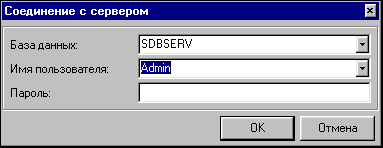
Рис.
30.
Соединение
с сервером
Для
этого, из списка в поле Имя
пользователя, он
должен выбрать свое имя
пользователя,
в поле Пароль
ввести пароль и нажать кнопку «ОК».
В
том случае, если в приложении StoreHouse
существует возможность работы с
несколькими базами данных, например,
старой и новой, то базу данных, необходимую
в данный момент для работы, выбирают из
списка в поле База
данных.
Отсоединение
от сервера — эта
команда позволяет выполнить отсоединение
от сервера
Восстановить
соединение — если
было выполнено отсоединение от сервера,
то с помощью этой команды можно
восстановить соединение с сервером.
Печать
— команда для вывода документа на печать.
Если для вывода активного документа на
печать есть несколько печатных форм,
выбрать одну из них будет предложено в
окне Список
отчетов. Перед
печатью документа обязательно его
сохранение.
Предварительный
просмотр — используя
эту функцию, перед печатью документа
можно увидеть, как он будет выглядеть
на бумаге. Так же, как и для печати, для
использования функции предварительного
просмотра необходимо предварительное
сохранение документа.
Дизайнер
отчетов… в
этом пункте меню, с помощью редактора
FastReport v.2.5, можно редактировать существующие
макеты, и создавать макеты новых отчетных
форм.
Выход
— команда
для выхода из приложения SH.
4.2.1. Заполнение словарей Store House
Прежде чем начинать
непосредственную работу с системой
следует заполнить словари. Заполнение
словарей системы рекомендуется
осуществлять в следующем порядке:
Словарь Основных
категорий товаров;
Словарь Бухгалтерских
категорий товаров;
Словарь Единиц
измерений;
Словарь
Корреспондентов;
Словарь Список
товаров;
Словарь Классификаторы;
Словарь Комплектов;
Словарь План
счетов;
Словарь Список
операций.
После заполнения
словарей надо ввести входящие остатки
(если таковые имеются) в виде приходных
накладных на все подразделения
предприятия, определенные в словаре
корреспондентов в группе Склады.
После заполнения основных словарей
системы и внесения входящих остатков
можно начинать повседневную работу с
системой.
Соседние файлы в предмете [НЕСОРТИРОВАННОЕ]
- #
- #
- #
- #
- #
- #
- #
- #
- #
- #
- #